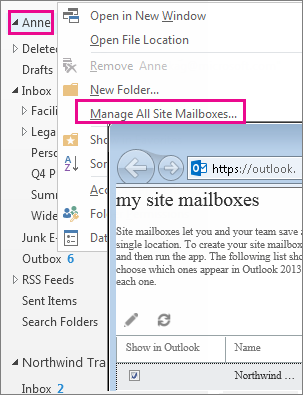Kotak surat situs, fitur baru Outlook 2013, Exchange 2013, dan SharePoint 2013, seperti kabinet pengarsipan utama untuk semua email Exchange dan dokumen SharePoint terkait proyek Anda. Dengan kotak surat situs, Anda bisa mengakses dan dokumen proyek email tanpa meninggalkan Outlook, mengumpulkan diskusi penting di satu tempat, dan berbagi kotak surat dengan siapa pun yang memerlukannya.
Penting: Fitur ini tidak tersedia di aplikasi Office 2013 RT. Ingin mengetahui versi Office yang Anda gunakan?
Penting: Fitur kotak surat situs di SharePoint menjadi awal yang usang pada bulan Maret, 2017. Fitur ini akan dihapus sepenuhnya dalam rilis mendatang. Organisasi SharePoint baru tidak lagi memiliki akses ke fitur kotak surat situs. Organisasi SharePoint yang sudah ada tidak bisa lagi membuat kotak surat situs baru. Kotak surat situs apa pun yang disiapkan dan disebarkan sebelum Maret, 2017 akan terus berfungsi.
Kami akan menyediakan proses untuk membantu transisi situs kotak surat situs Anda yang sudah ada ke grup Microsoft 365 pada bulan September, 2017. Jika saat ini Anda menggunakan fitur kotak surat situs di SharePoint, Anda harus mempertimbangkan untuk mengubah ke Grup Microsoft 365 sebagai gantinya untuk mendukung skenario kolaboratif email Anda. Untuk informasi selengkapnya, lihat menggunakan grup Office 365 dan bukan kotak surat situs.
Catatan: Fitur kotak surat situs akan tetap didukung, namun usang di SharePoint Server 2019, SharePoint Server 2016, SharePoint 2013 dan produk SharePoint 2010. Pelanggan dianjurkan untuk menjelajahi kotak surat bersama sebagai alternatif untuk kotak surat situs.
-
Untuk menggunakan kotak surat situs, Anda perlu menambahkannya ke situs SharePoint Anda.
-
Buka kotak surat situs di panel navigasi Outlook. Ini akan muncul secara otomatis setelah Anda membuat kotak surat di SharePoint.
Jika Anda diundang untuk bergabung dengan kotak surat situs yang dibuat orang lain, Anda akan melihat undangan untuk kotak surat situs di kotak masuk Anda dan Anda juga akan melihat kotak surat situs tersebut secara otomatis ditambahkan ke panel navigasi Outlook Anda.
Katakanlah, Anne membuat kotak surat situs untuk proyek bernama NorthWind Traders. Semua komunikasi terkait proyek ada di Northwind traders > kotak masuk dan dokumen proyek — meskipun disimpan di SharePoint — dapat diakses dari pedagang Northwind > dokumen. Anne bisa memberi izin kepada anggota proyek lainnya untuk menggunakan folder proyek yang sama dari klien Outlook mereka.
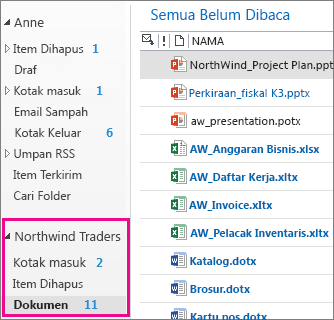
Untuk mengirim dokumen, sebagai ganti beralih ke SharePoint untuk menemukan dokumen untuk dikirim sebagai lampiran, Anda bisa dengan cepat menemukan dokumen yang relevan dalam folder dokumen dan menyalinnya ke pesan email. Email secara otomatis menyertakan link ke dokumen di situs SharePoint.
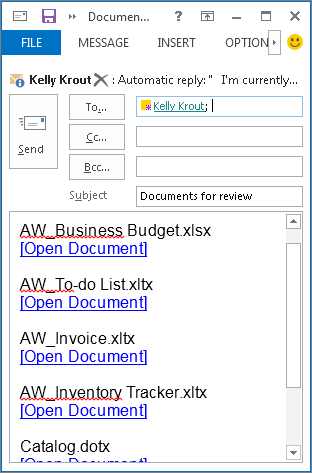
Catatan: Kotak surat situs memiliki alamat emailnya sendiri, jadi untuk menyimpan diskusi penting di kotak surat situs di mana setiap orang bisa melihatnya, tambahkan alamat email itu sebagai salah satu penerima email.
Menghapus kotak surat situs dari Outlook
Saat proyek selesai, Anda mungkin tidak ingin kotak surat situs ditampilkan lagi di Outlook. Untuk menghapus kotak surat situs dari tampilan Outlook, gunakan salah satu dari dua cara berikut:
-
Klik kanan kotak surat situs pada panel navigasi dan tutup "kotak surat situs".
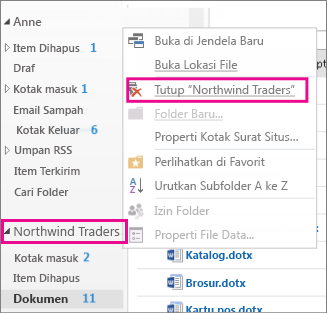
-
Klik kanan nama akun Anda pada panel navigasi dan klik Kelola semua kotak surat situs. Anda akan diarahkan ke daftar semua kotak surat situs Anda. Anda dapat menyematkan dan menghapus Sematkan kotak surat situs ke tampilan Outlook dari tampilan ini.